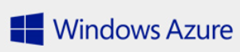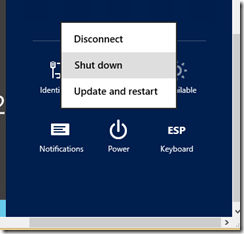Detenido y detenido (desasignado) en Azure
Hoy traigo al blog una de las novedades que comentaron en el último TechEd de Madrid, y que hasta ahora no había probado.
Anteriormente, cuando tenías una máquina virtual desplegada en Azure y querías apagarla, debías ir al panel de administración web y pulsar un botón que ponía “Apagar”. Si lo hacías desde la propia máquina la opción que te aparecía era “Desconectar”, como la mayoría de las sesiones remotas.
Una vez apagabas la VM, ésta mantenía su dirección IP, y aunque no estuviera consumiendo CPU o memoria, seguías incurriendo en gastos de Azure.
Ahora la historia ha cambiado ligeramente, y no es lo mismo apagar la máquina mediante el modo “tradicional”, que apagarla desde el panel de Azure.
¿En qué ha cambiado? Pues lo importante es que mediante un modo nos siguen cobrando y mediante el otro no 🙂
Si probamos a apagar una VM mediante el procedimiento normal, veremos que ahora tenemos la opción disponible como si fuera un servidor local que administráramos nosotros:
Una vez se apague, si refrescamos el portal de Azure, nos aparece en un estado “Detenido”
En este momento, aunque la máquina esté apagada, vamos a mantener la dirección IP que se le haya asignado. Ya sabéis que las direcciones empiezan a asignarse a partir de la cuarta dirección de la subred especificada. Es decir, si tenemos la subred 192.168.1.0/24, la primera dirección asignada será la 192.168.1.4 y así sucesivamente de manera secuencial a las VM que despleguemos.
También, en ese estado, nos seguirán cobrando por la VM.
¿Qué pasa entonces si la apagamos desde el portal de Azure?
Pues que vemos este aviso:
Y si esperamos un rato veremos que la VM se ha quedado en un estado “Detenido (Desasignado)”:
Esto significa que la VM ha liberado su dirección IP, y que por tanto la siguiente VM que despleguemos en Azure podrá tomar esa dirección. Tendríamos que arrancarlas en el mismo orden si queremos que conserven esas direcciones.
En este momento en cambio, la máquina no incurre en ningún gasto por consumo de CPU ni de memoria, lo cual en ciertos casos nos puede resultar conveniente.
Y como “huevo de pascua”, dejo también una tercera manera de apagar las VMs, y es, como no, utilizando PowerShell. Eso sí, necesitamos los últimos cmdlets: http://www.windowsazure.com/es-es/downloads/#cmd-line-tools
En esta versión se ha añadido un parámetro al cmdlet Stop-AzureVM llamado –StayProvisioned.
– Stop-AzureVM –> “Detenido (Desasignado)”
– Stop-AzureVM –StayProvisioned –> “Detenido”
Espero que os haya servido de ayuda.
Un abrazo y hasta la próxima!